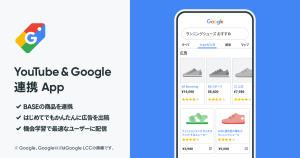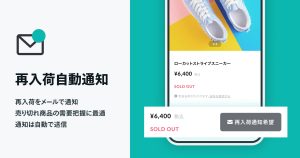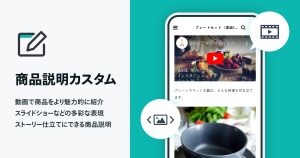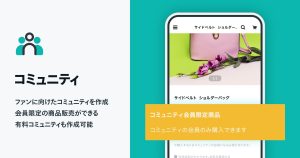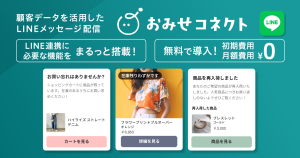
「BASE」では、Instagramのショッピング機能でInstagramの投稿に商品をタグ付けして、BASEの商品販売ページへ直接リンクできます。
この機能を利用するためには、「Instagram販売 App」でBASEとFacebookとの連携が必要です。
本記事では、BASEの「Instagram販売 App」の概要や連携手順、連携できない場合の対処法などをくわしく解説していきます。
【開設実績7年連続No.1】のBASE(ベイス)にお任せ
- BASEは個人・スモールチームに選ばれているネットショップ作成サービスです
- 初期費用・月額費用いらずで、無料で今日からショップ運営をはじめられます
- ショップ開設後の運営サポートや集客支援も充実しています
- 「売上を伸ばしやすいネットショップ作成サービスNo.1」に選ばれています
BASEとInstagramを連携!「Instagram販売 App」とは
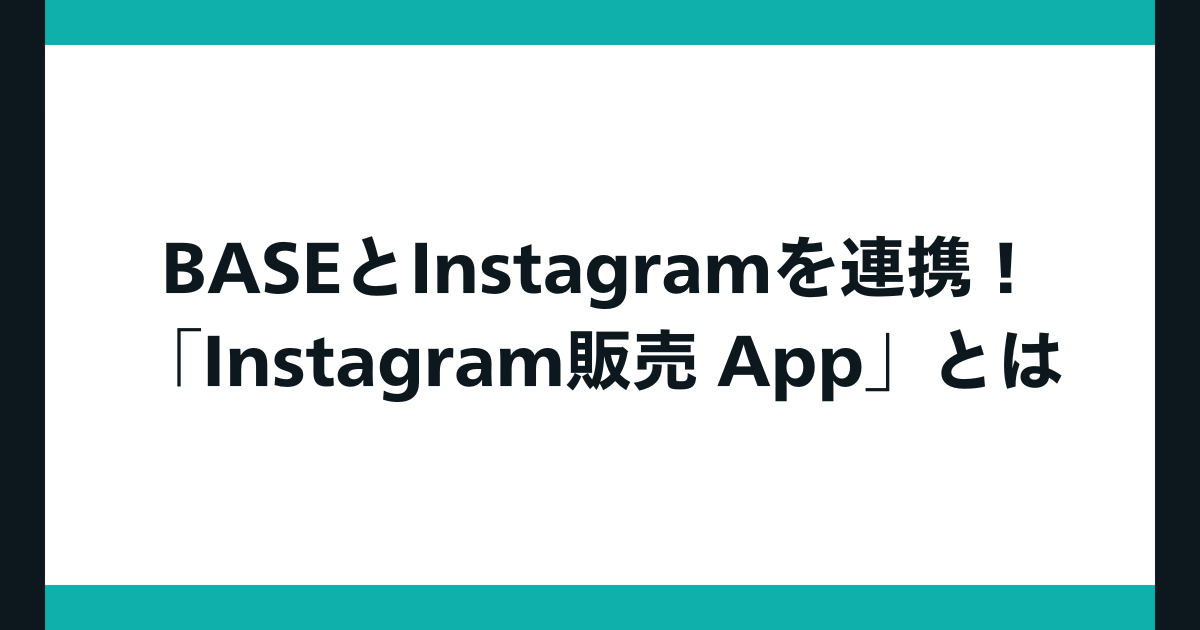
ネットショップ作成サービスの「BASE」では、ネットショップに登録した商品情報をInstagramのショッピング機能と連携できる「Instagram販売 App」を提供しています。
まずは「Instagram販売 App」とInstagramのショッピング機能の概要を紹介します。
そもそもInstagramのショッピング機能とは?
Instagramのショッピング機能は、Instagramの投稿に商品情報のタグが付けられる無料の機能です。1つの投稿に最大5つの商品、複数枚投稿には商品リンクのタグを20個まで付けられます。
商品タグをタップすると、投稿で紹介されている商品が表示される仕組みです。そこから商品詳細ページに遷移すると、商品写真や商品名、価格とともに、商品販売ページに繊維できる[ウェブサイトで見る]ボタンが表示されます。
Instagramのユーザーが、投稿を見て気になった商品をすぐに購入できるため、売上アップに役立ちます。
また、プロフィール画面の[ショップ]ボタンや、フィード投稿の[ショップを見る]をタップすると、販売中の商品が一覧表示されるという機能も。価格ごとや、おすすめ商品などのカテゴリごとに分類することもできるため、Instagram上でショップの商品をチェックしてもらえます。
「Instagram販売App」でできること
BASEの「Instagram販売 App」をインストールすると、Instagramのショッピング機能で次のようなことができます。
- BASEに登録した商品情報をカタログに自動で反映
- InstagramからBASEの商品ページへのリンクを設置
それぞれ紹介します。
BASEに登録した商品情報をカタログに自動で反映
BASEのネットショップに登録した商品情報が、Instagramショッピング機能に載せる商品をまとめた「カタログ」に自動で反映されます。
BASEの管理画面上で変更した内容はカタログにも反映されるため、セール時の価格変更や写真の追加などの作業も、BASEの管理画面のみで完結するのが強みです。
InstagramからBASEの商品ページへのリンクを設置
Instagramショッピング機能では、商品情報に購入ページへのリンクボタンを設置できます。
Instagramでリンクを設置できる箇所は、プロフィール画面とストーリーズ、ショッピング機能の3種類のみです。フィードに直接リンクを貼る機能はないため、フィードから商品ページへの導線を作るために、ショッピング機能を活用します。
Instagramショッピング機能のカタログには、商品写真や価格とともにBASEの商品ページへのリンクが登録されるため、ネットショップへの集客に活かせます。
BASEの「Instagram販売 App」を活用するメリット・デメリット
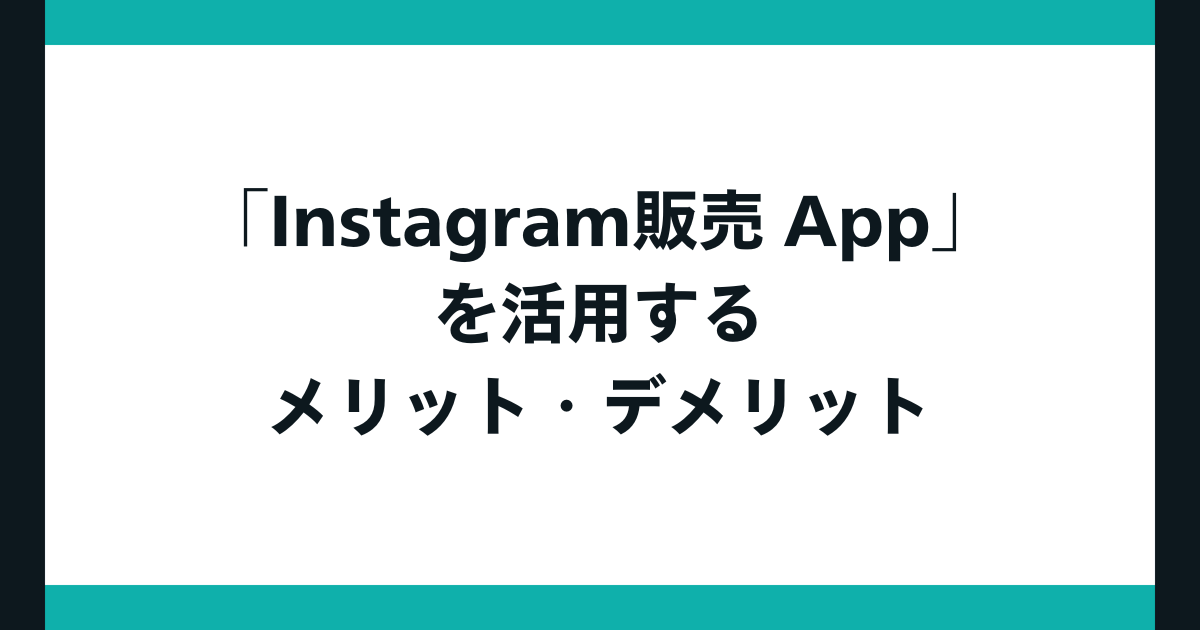
BASEの「Instagram販売 App」を利用して、Instagramショッピングを導入するメリットとデメリットを紹介します。
【メリット】Instagramショッピング機能の手間を減らせる
Instagramショッピング機能を利用するには通常、商品情報を1点ずつ登録したり、セールの際は1点ずつ価格を変更したり、面倒な作業が必要になります。
また、ネットショップ上で在庫がなくなった商品の情報をそのままにしていると、クレームの原因にもなりかねません。
BASEの「Instagram販売 App」を利用すれば、BASEの商品情報が自動で反映されます。そのため、ネットショップにくわえてInstagramショッピングのためにもカタログを編集する、という二度手間がありません。
商品情報を管理する手間を減らせるのが、「Instagram販売 App」のメリットです。
【メリット】「Instagram広告App」との併用で広告配信もかんたん
BASEにはInstagramで商品のカルーセル広告を配信できる「Instagram広告App」という機能もあります。
はじめてでもかんたんに効果的な広告配信ができる仕組みになっていて、広告には「Instagram販売 App」で連携した商品情報をタグ付けすることも可能です。
広告の閲覧数やクリック数などもグラフで確認できるので、効果を視覚的に把握できます。
【デメリット】投稿を多くのユーザーに届けるための施策は必要
「Instagram販売 App」を利用するだけで、ショップの売上が自動的に伸びるわけではありません。
Instagramのアルゴリズムを理解して、リーチ数やホーム率のアップにつなげるための取り組みをコツコツとおこなうことで、商品タグがついた投稿を多くの人に見てもらえるようになります。
Instagramのアルゴリズムについては以下の記事で解説していますので、ぜひチェックしてみてください。
Instagramのショッピング機能を利用する条件
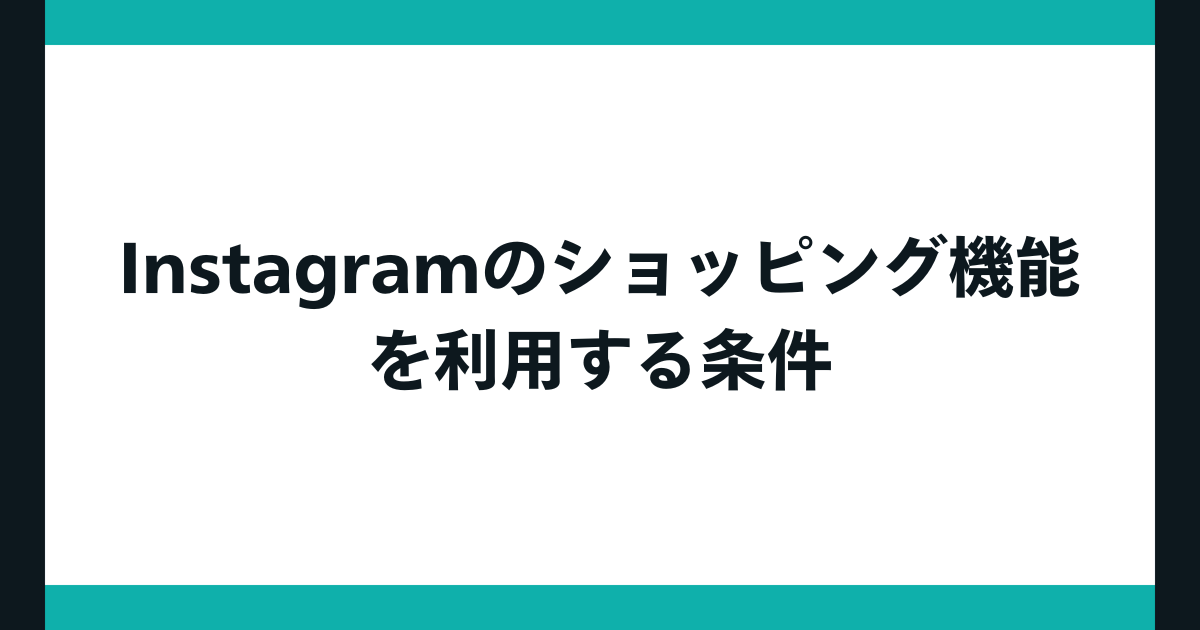
これからInstagramのショッピング機能を導入する場合、まずは自分のアカウントがショッピング機能の利用条件を満たしているか確認しましょう。
ショッピング機能を利用するには、以下の要件を満たしている必要があります。
- Instagramのアカウントのプロフィールやフォロワー数が基準を超えている
- FacebookアカウントおよびショップのFacebookページを保有している
- 「BASE」アカウントと、Facebookのポリシーに準拠した商品を公開している
- お持ちのスマートフォンにInstagramのアプリをインストールしている
1. Instagramアカウントのプロフィールやフォロワー数
Instagramショッピング機能を導入するには、個人アカウントからプロアカウントに切り替える必要があります。
プロアカウントへの切り替えはプロフィール画面から[プロフィールを編集]>[プロアカウントに切り替える]操作にて可能です。待ち時間や料金は発生しませんので、ご安心ください。
また、Instagramショッピング機能を利用できるか審査を受ける際に、プロフィール画像・自己紹介文(ウェブサイトもふくむ)・カテゴリも判断材料となります。そのため、個人のアカウントではなく、ショップの情報を反映したアカウントを作成しましょう。
プロフィール画像はショップのロゴ入り、ウェブサイトにはショップURLの設定をおすすめいたします。また、事前に3件以上の投稿が必要です(かならずしも、商品に関する投稿である必要はありません)。
さらに、一定数以上のフォロワー数が必要となります。
必要なフォロワー数は公開されていませんが、フォロワー1,000人未満のアカウントもショップ機能を導入できているケースもありますので、まずは申請してみるといいでしょう。
2. FacebookアカウントおよびショップのFacebookページ
Instagramとの連携に必要です。Facebookアカウントはビジネス用に新規で作成してください。ビジネス用のアカウントを作成するには、実際に利用されている個人アカウントが必要です。個人の投稿や友達の数が少ない状態で利用するとすぐにアカウントの利用が停止されますので、注意しましょう。
また、連携したあとに今回使用するFacebookアカウントを削除してはいけません。連携の解除や設定変更などの処理ができなくなるためです。
Facebookページの作成方法はこちらをご参照ください。
3.「BASE」アカウントと、Facebookのポリシーに準拠した商品の公開
ショップの公開、および公開している商品が一つ以上必要です。
また、ショップで取り扱う商品が、Facebookのコマース製品販売者契約とコマースポリシーで禁止や制限されていないかも確認しましょう。
Facebookコマースポリシーで禁止、およびInstagram商品投稿で禁止されている商品(ex. お酒・たばこ・サービスなどの無形商品)は、Facebookのポリシーにより表示できません。
また、BASEで公開された商品のうち、以下は連携できませんのでご注意ください。
- 定期便・デジタルコンテンツの商品
- 「抽選販売 App」を利用していて抽選期間が終了している商品
- 「販売期間設定 App」を利用していて販売期間が終了している商品
- 「シークレットEC App」をご利用のショップの商品
なお、商品の在庫がなければ連携できないため、在庫があるかどうかもご確認ください。問題がなければ、設定を開始する前に以下をご準備ください。
4. お持ちのスマートフォンにInstagramのアプリをインストール
ショッピング機能は、アプリからのみ使用可能です。
※アプリのバージョンが古い場合は、最新バージョンにアップデートが必要です。App StoreやGoogle Playストアで最新バージョンを確認しましょう。
Instagramショッピングの利用開始までは、4つの工程があるので順番に確認していきましょう。
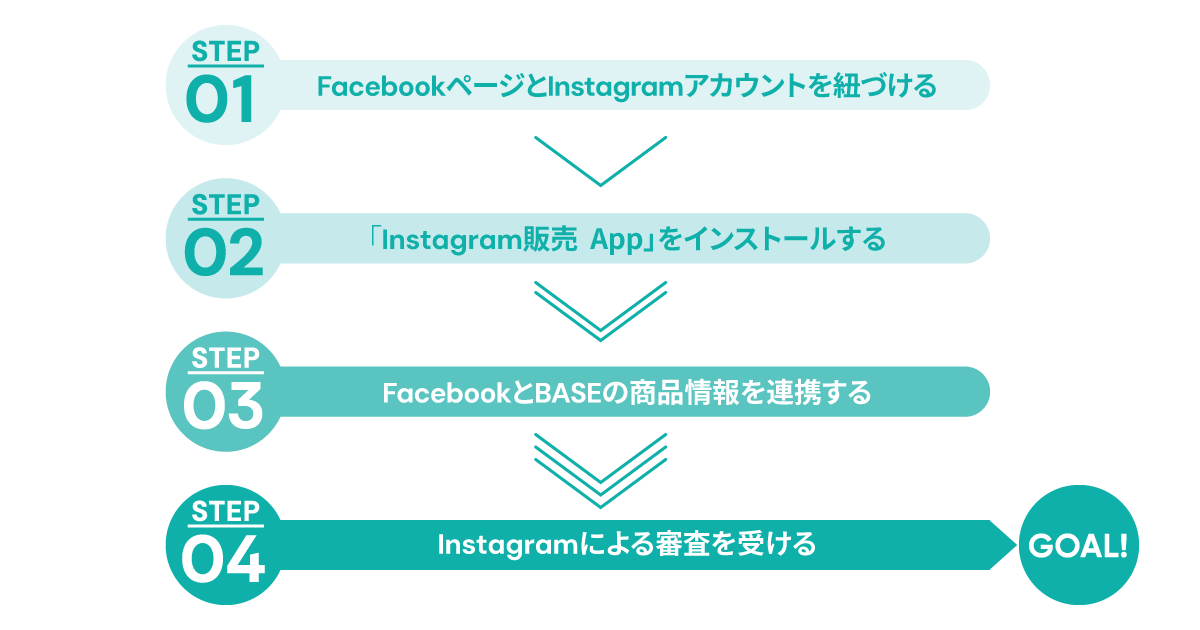
「Instagram販売 App」の連携手順
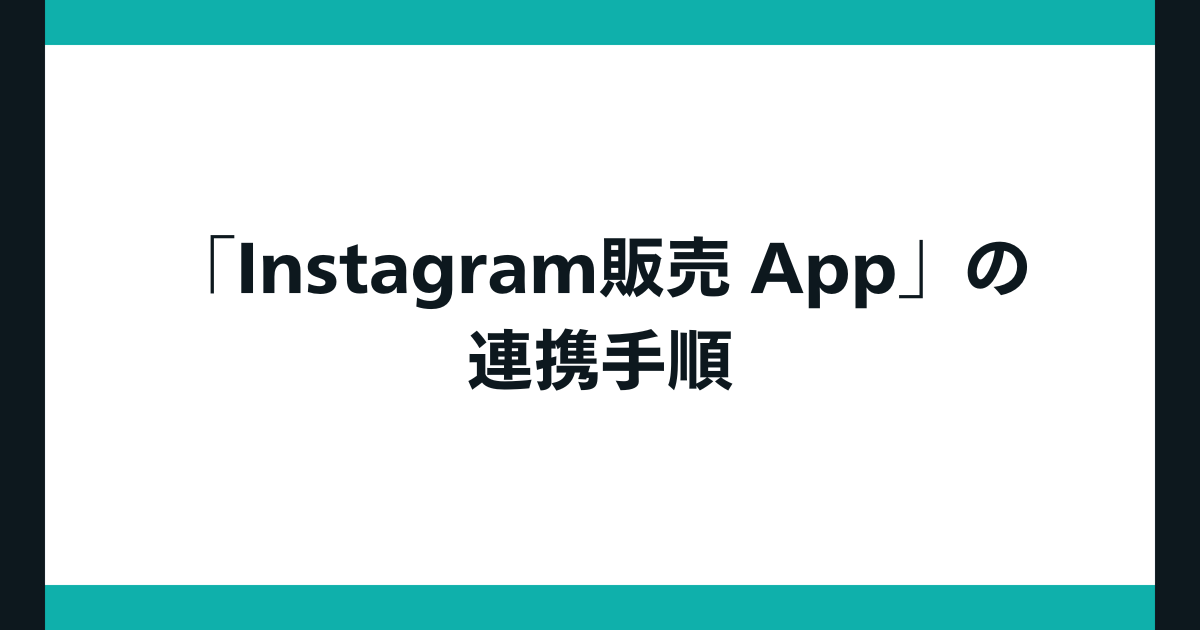
「Instagram販売 App」をInstagramのショッピング機能と連携する手順は、次の通りです。
- STEP1:FacebookページとInstagramアカウントを紐づける
- STEP2:「Instagram販売 App」をインストールする
- STEP3:FacebookとBASEの商品情報を連携する
- STEP4:Instagramの審査を受ける
操作方法を順番に紹介します。
STEP1:FacebookページとInstagramアカウントを紐づける
※InstagramとFacebookの画面は頻繁に変更されるため、画面や文言が実際の画面と異なる場合があります。
Instagramには、ビジネス用途として活用するための「プロアカウント」という設定があります。ショッピング機能を利用するためには「プロアカウント」設定にする必要があります(プロアカウントについてのくわしい説明はこちら)。「個人のアカウント」になっている場合は、下記の方法から「プロアカウント」の「ビジネス」もしくは「クリエイター」へ切り替えてください。
Instagramアプリのプロフィールの「設定」>「アカウント」>「プロアカウントに切り替える」の順にタップします。
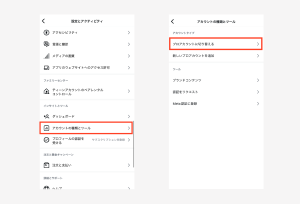
「アカウントタイプ」は 「ビジネス」もしくは「クリエイター」を選択します。
「Facebookページにリンク」は、ショップのFacebookページを選択します(Facebookとのリンクは必須なので、スキップしないように注意してください)。
InstagramアカウントとFacebookページがリンクされたら、次は公開できる情報を入力します。
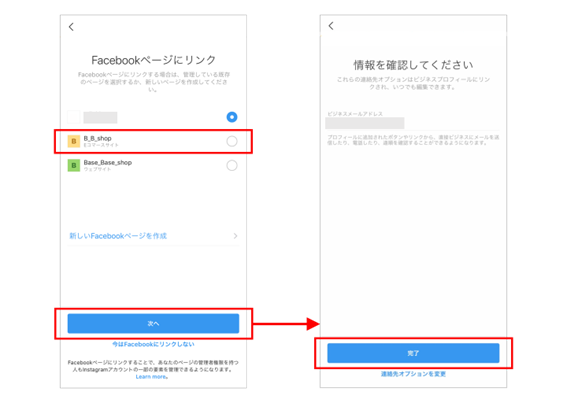
上記ステップを終えたら、「Instagramショッピングの要件」が満たされていることを確認します。
なお、Instagramショッピングの要件に記載されている「該当するビジネスとドメインに紐付いていること」は、このあとご紹介する「ドメインの認証」で要件が満たせます。
すでにプロアカウントに切り替えていても、InstagramアカウントがFacebookページとリンクしていない場合は、以下のステップで紐付けます。
- Instagramアプリを起動して、プロフィールページに移動します。
- オプション内の「設定」にある「アカウント」をタップしてから、「他アプリへのシェア」をタップします。
- 連携可能なSNSの一覧が出てきますので、「Facebook」を選択してください。
- 連携したいFacebookページを選択します。
ここまでのポイントを下記にまとめました。再度確認してみましょう。
- プロフィール画像・自己紹介文(ウェブサイトもふくむ)・カテゴリにショップの情報が反映されていること
- コマースポリシーに準拠した商品を販売しているビジネスであること
- Instagramアカウントが「プロアカウント」の「ビジネス」に移行されていること(※クリエイターはショッピング機能を利用できません)
- プロアカウントとFacebookページがリンクされていること
STEP2:「Instagram販売 App」をインストールする
BASE管理画面のAppsページ内にある、「Instagram販売 App」をインストールします。
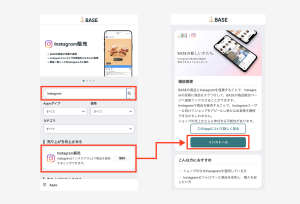
パソコンでは以下のように表示されますので、同じように「インストール」ボタンをクリックしてください。
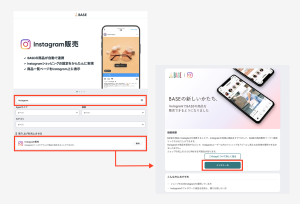
STEP3:Facebookと「BASE」の商品情報を連携する
Instagramの投稿にタグ付けする商品は、「Facebookカタログ」と呼ばれる商品情報のデータベースから取得します。そのため、まずはBASEとFacebookを連携させて、商品情報をカタログにインポートします。
※商品説明・商品名は、Facebook規定の文字数制限により、途中で切れる可能性があります。
連携に必要なFacebookのツールは以下となります。連携するショップに関連するツールのうち用意していないものがある場合は、それぞれ新しく作成する必要があります。すこし難しく感じられるかもしれませんが、それぞれについて解説していくのでご安心ください。
- ビジネスマネージャ
- Facebookページ
- Instagramビジネスアカウント
- カタログ
- 広告アカウント
- ピクセル
- コマースアカウント
まずは「Instagram販売 App」設定ページの「Facebookと商品情報を連携する」ボタンをタップしてください。Facebookとの連携画面が表示されます。Facebookにログインしていない場合は、ログインしてください。
※すでにコマースアカウントをFacebookで作成されている場合は、上記のボタンではカタログの選択時などでエラーが出て連携が完了しません。「こちらから連携をおこなってください」という表記のリンクから連携をおこなってください。
※以下はスマートフォン画面のスクリーンショットですが、パソコンでも同じ内容の画面になります。
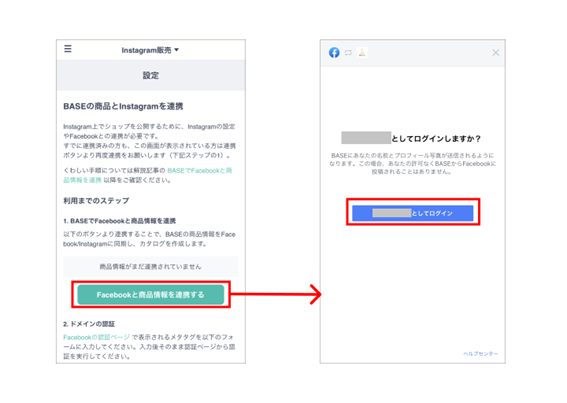
「ショップを開く」のページが表示されます。
- Facebook広告
- Facebookショップ
- Instagramショッピング
3つの項目とチェックが表示されるので、3つ全てにチェックをして「スタート」をタップします。ここで「Facebookショップ」「Instagramショッピング」のチェックを外すと申請がおこなわれません(Facebookショップについてくわしい内容はこちらをご覧ください)。
広告を出稿する予定がなくても「Facebook広告」にチェックを入れてすべての機能を連携しておきましょう。のちのちBASEから連携に必要な処理をおこなう場合にエラーが起きるトラブルを防ぐことができます(BASEの機能上連携に必要な処理以外で、BASEからアクセスすることはありません)。
1. ビジネスマネージャを選択
ビジネスマネージャがない場合は、「新規作成」ボタンで新しく作成します。このとき、ビジネス名が英語の場合は、頭文字のみ大文字にする必要があります。ビジネス名を入力し、「次へ」をタップします。
ビジネスマネージャの作成後、「ビジネスマネージャを選択」のページが表示されます。作成したビジネスマネージャが選択されていることを確認、またはすでにビジネスマネージャがある場合はそれを選択して、「次へ」をタップします。
なお、ビジネスマネージャの作成時に「リクエスト処理中にエラーが発生しました。しばらくしてからもう一度お試しください。」というエラーが表示された場合は、Facebookのアカウントになんらかの制限がかかっている可能性があります。Facebookのこちらのページで携帯電話認証をおこない、再度お試しください。
また、広告をすでに設定しているなどでエラーが出る場合や、処理中の表示のままで先へ進めない場合などは、Facebookの管理画面から登録する必要があります。登録方法については、ヘルプページをご確認ください。
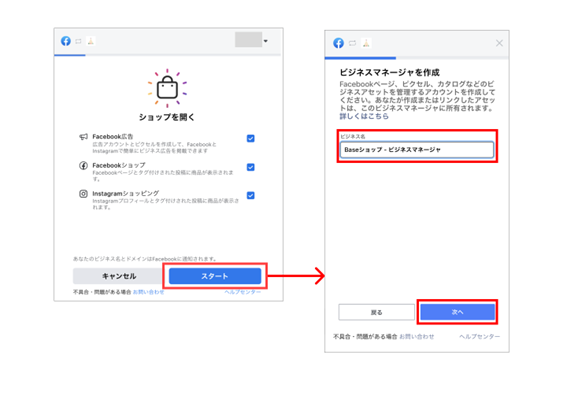
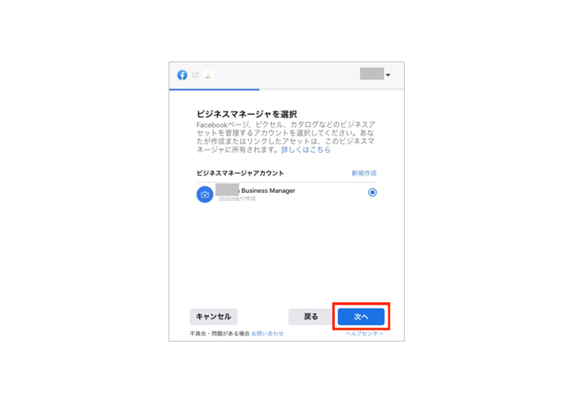
2. Facebookページを選択
一つのInstagramアカウントにつき、連携できるFacebookページは一つです。そちらを踏まえて、Instagramで連携したFacebookページを選択してから、「次へ」をタップします。
※新規で作成する場合は、「新規作成」をタップすると、「Facebookページを作成」のページが表示されますが、事前にInstagramアカウントとリンクしたFacebookページのみ連携可能ですのでご注意ください。
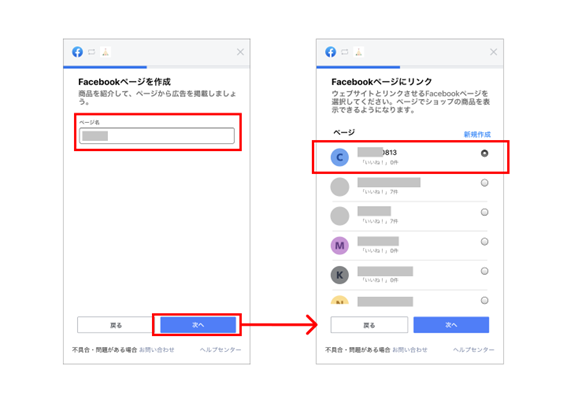
3. Instagramアカウントを選択
Instagramショッピング機能を使うビジネスアカウントを選択して、「次へ」をタップします。
アカウントを追加する場合は、「プロフィールを追加」をタップするとInstagramアカウントを追加するページが表示されるので、追加したいアカウントでログインします。
「対象外です」と表示された場合は、タップすると対象外の理由が表示されます。内容が不明な場合は、その画面下部にある「不具合・問題がある場合 お問い合わせ」からFacebookへお問い合わせください。
※たとえば、「プレゼンスが確立されていない」というような表示は、フォロワー数が足りないことを示しています。この場合、フォロワーを増やす必要があります。
4. カタログを選択
商品情報をインポートするカタログを選択します。
※すでにInstagramで商品のタグ付けをおこなっている方は、必ず現在利用しているカタログを選択してください。別のカタログを選択した場合、いままでの投稿のタグが外れてしまいます。
新規でカタログを作成する場合は、「新規作成」をタップすると「カタログを作成」のページが表示されます。カタログ名を入力してから、「次へ」をタップします。
カタログ名は「ショップ名 BASE」など「BASE」を付けておくことをおすすめします。今後、複数のカタログを運用される際に判別しやすくするためです。
「カタログにリンク」で、該当のカタログが選択されていることを確認の上、「次へ」をタップします。
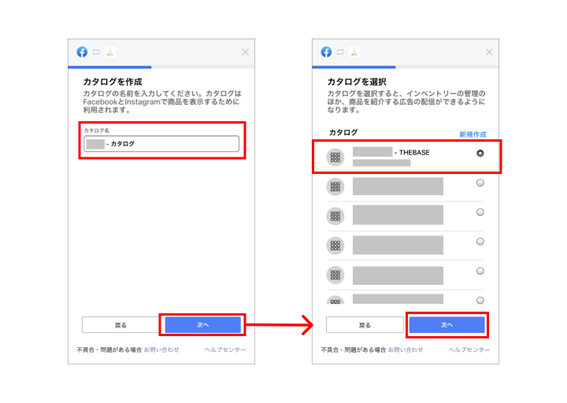
5. 広告アカウントを選択
FacebookやInstagramで、広告を配信するためのアカウントです。今回の連携のために選択が必要ですが、広告をオーナー自ら設定するまで、勝手に配信されることはありませんのでご安心ください。
新規で広告アカウントを作成する場合は、「新規作成」をタップすると「広告アカウントを作成」のページが表示されます。広告アカウント名を入力してから、「次へ」をタップします。
「広告アカウントにリンク」で、該当のアカウントが選択されていることを確認の上、「次へ」をタップします。
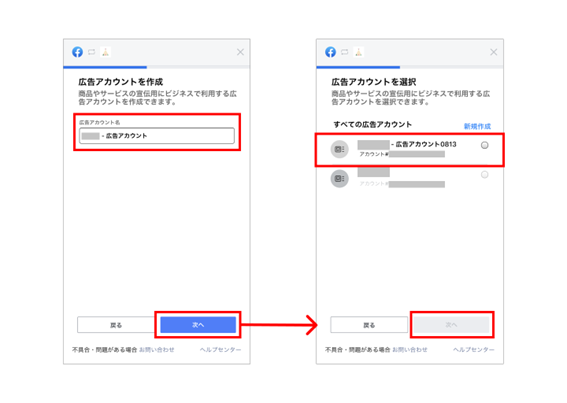
6. ピクセルを選択
Facebookピクセルとは、広告の効果を測定する上で必要なWebサイト用の計測コードのことです。設定は必須ではありませんが、今後、Facebook・Instagram広告を活用する場合に大変便利な機能です。
新規でピクセルを作成する場合は、「新規作成」をタップすると「ピクセルを作成」のページが表示されます。ピクセル名を入力してから、「次へ」をタップします。
「ピクセルにリンク」で、該当のピクセルが選択されていることを確認の上、「次へ」をタップします。
すべての選択が完了したら、「コマースアカウントを確認」ページで「次へ」をタップします。「設定の確認」ページでも「次へ」をタップします。
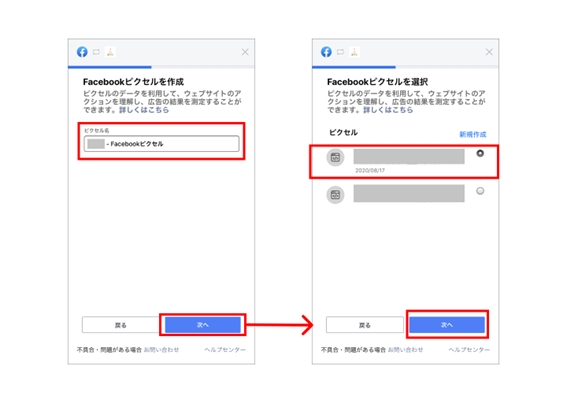
「BASEに許可するアクセス設定」のページが表示されます。選択が可能な項目も、すべて「オン」としたままにしてください。オフにした場合は、FacebookとBASEの商品情報の連携などに問題が起こる可能性があります。
すべて「オン」になっていることを確認し、「次へ」をタップします。
※商品情報の連携に必要な機能のみにアクセスします。BASEが投稿などをおこなうことはありませんのでご安心ください。
「ビジネスの設定」がオフになってオンにできない、または、オンにしたまま「次へ」を押すと連携が完了しないことがあります。その場合は、一度オフにしたまま「次へ」で連携完了の上、再度連携画面を立ち上げ「オン」にすれば連携が完了できる可能性があります。
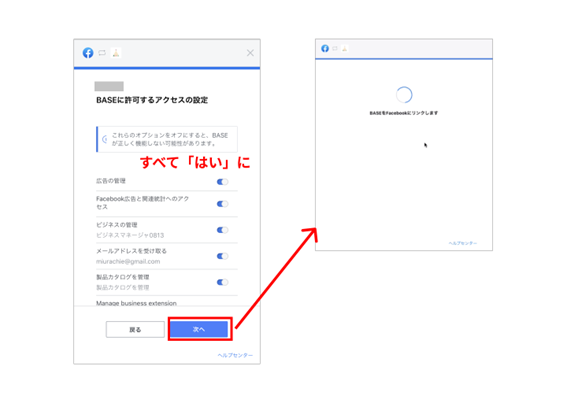
完了画面が表示されますので、かならず「完了」ボタンをタップしてください。これでFacebookとの連携は完了です。連携後、すぐにBASEの商品情報がFacebookカタログに連携されますが、15分ほどかかる場合があります。
7. ドメインの認証
Instagram上にショップを公開するためにはドメイン認証が必須です。ここではドメイン認証の手順を解説します。
Metaビジネスマネージャがスマホレイアウトに対応していないため、必ずパソコンで操作をしてください。こちらのリンクからMetaビジネスマネージャを開いてください。
なお、Instagram販売 AppとMetaビジネスマネージャを行き来するため、ドメイン認証が完了するまでどちらの画面も消さないでください。
※以降のスクリーンショットは2024年8月時点のもので、お手持ちのデバイスの状態や仕様変更等により画面が変わっている可能性があります。
※こちらの方法を用いてドメイン認証ができない場合、Facebookアカウントが仕様上想定していない設定になっている可能性があります。その場合は、お問い合わせ頂いてもBASE側では回答ができない可能性があります。
※複数のMetaビジネスマネージャやFacebookアカウントがある場合は特殊な状態と言えます。その場合BASE側では問題を判別できませんので、お問い合わせ頂いても回答できない可能性があります。
「追加」をクリックします。
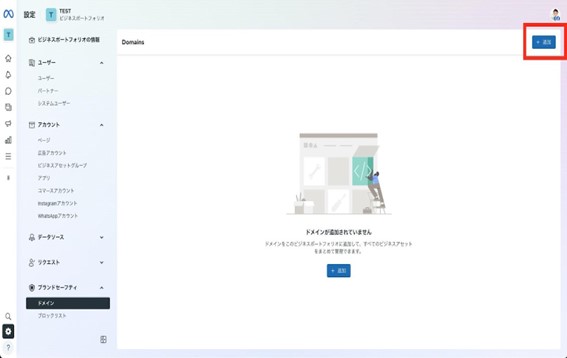
「ドメインの作成」をクリックします。
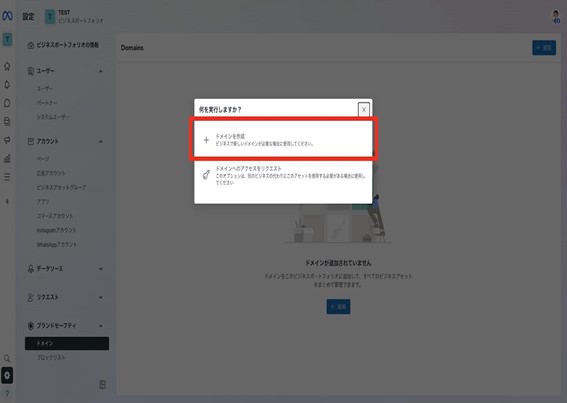
ドメイン(ショップのURL)を入力し、追加するをクリックします。
※もし「他のビジネスで認証されている」旨のエラー表示が出た場合は、ショップに関係する人が別で連携されていることを意味します。詳細はBASE側では判別できませんので、お問い合わせ頂いても回答いたしかねます。ご了承ください。
※独自ドメイン Appを利用して、ドメインを変更した場合は再度ドメイン認証する必要があります。
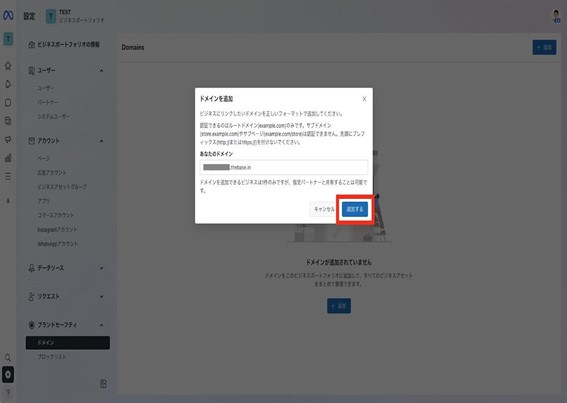
メタタグをコピーします。(以下画像の赤枠で囲っている部分をコピーしてください)
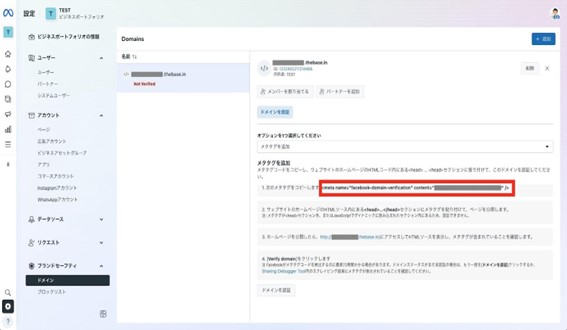
Instagram販売 Appに戻り、赤枠部分に貼り付けて、保存をクリックします。
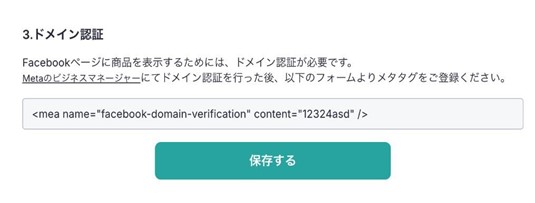
Metaビジネスマネージャに戻り、ドメインを認証をクリックします。
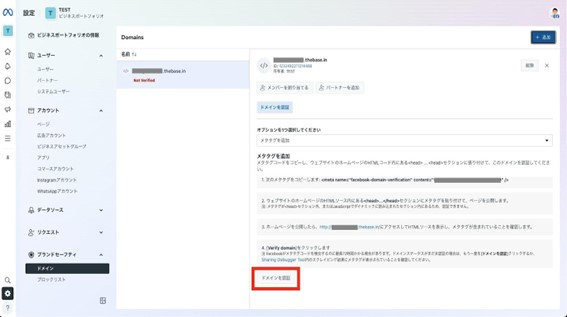
Verifiedと表示されれば、ドメイン認証は完了です。
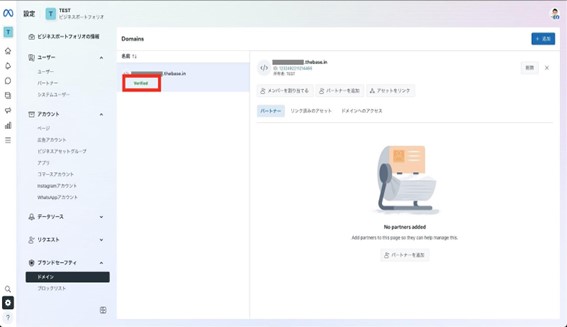
STEP4:Instagramの審査を受ける
ここまでの設定内容に問題がなければ、連携後にInstagramショッピングの利用申請とFacebookショップ機能の申請が自動的におこなわれ、審査に進みます。審査期間は1〜4週間ほどかかります。審査結果はFacebookコマースマネージャでご確認いただくか、Facebookビジネスマネージャに登録しているメールアドレス宛に届きます。BASEでは審査結果を確認することはできないのでご了承ください。
上記の方法で連携できなかった場合は、こちらのヘルプに記載の方法にて、連携をおこなってください。
Instagramアプリで審査の申請をする
もし、BASEでFacebookと連携を完了しても審査が開始されなかった場合は、以下の方法でInstagramショッピングの利用申請をおこなってください。
Instagramアプリを開いて、プロフィールの「設定」>「ビジネス」>「Instagramショッピングを設定する」の順にタップします。
「Instagramショッピングを設定する」ボタンが表示されない場合は、ヘルプページをご確認ください。
※フォロワー数が一定数以上に達しない場合は表示されません
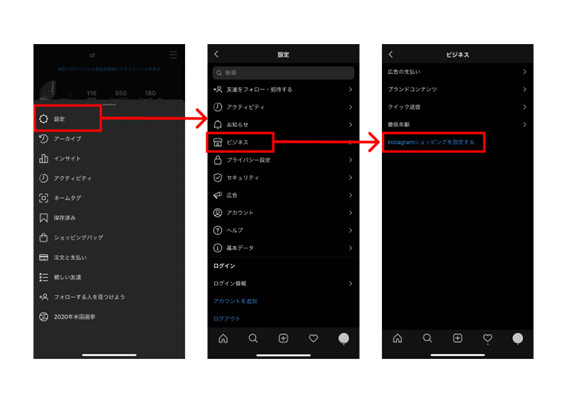
「利用規約に同意」をタップしてから、「次へ」をタップします。
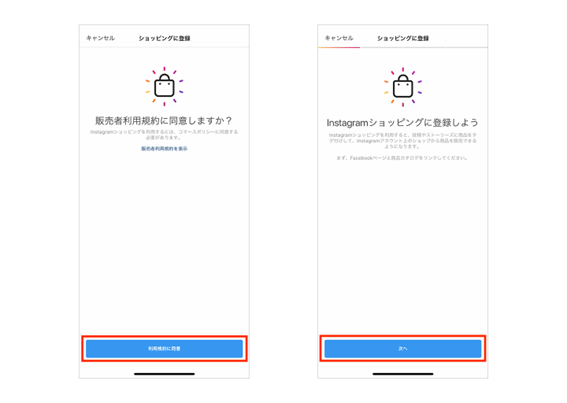
InstagramとリンクしたFacebookページを選択してから、「審査を申請」をタップすると、審査がはじまります。審査には、数日かかる場合があります。
このとき、「Instagramショッピングはこのアカウントではご利用いただけません」などと表示される場合は、いま一度「Instagramショッピングの要件」をご確認ください。
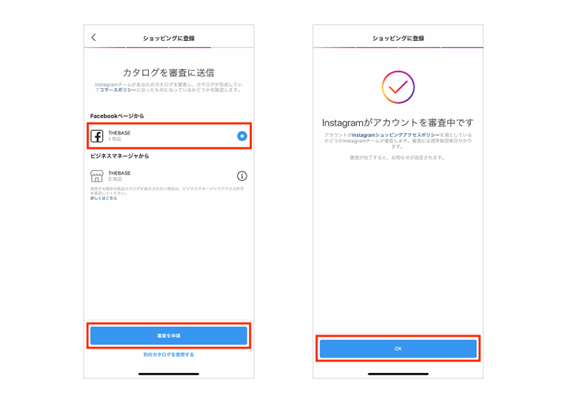
アカウントによっては、くわしい審査が必要となり、通常の日数よりも多くかかることがあるようです。なお、審査状況はプロフィールの「設定」>「ビジネス」>「ショッピング」から確認することができます。
審査に通過すると、Instagramからお知らせが送信されます(「アクティビティ」に表示されます)。
Instagramショッピングの再審査は慎重におこなってください
1度審査に落ちたら、Instagramアプリの「設定」>「ビジネス」>「ショッピング」、もしくはFacebookコマースマネージャから再審査が可能です。ただし、再度落ちてしまった場合、次に審査できるまでしばらく待つ必要があります。そのため、審査に落ちた原因を確認し、連続して再審査にならないよう注意が必要です。くわしくは「よくあるお問い合わせ」の「コマースアカウントを削除したい(ショッピング機能の再審査ができない)」をご確認ください。
安全にFacebookと連携し続けるために
連携後に、ご利用のFacebookアカウントに問題が生じることや、Facebookアカウント自体の削除をおこなうことで、Facebook連携画面にエラーが出て再連携や設定の変更ができないという問題が多数発生しています。
連携したビジネスマネージャに複数のアカウントが管理者として紐づいていれば、何か問題があったときにほかの管理者アカウントでも連携をおこなうことができます。よって、必ず複数の管理者を登録しておくことをおすすめしています。
管理者の追加はFacebookビジネスマネージャのユーザー設定ページからおこなえます。
Instagramの投稿に商品をタグ付けする方法
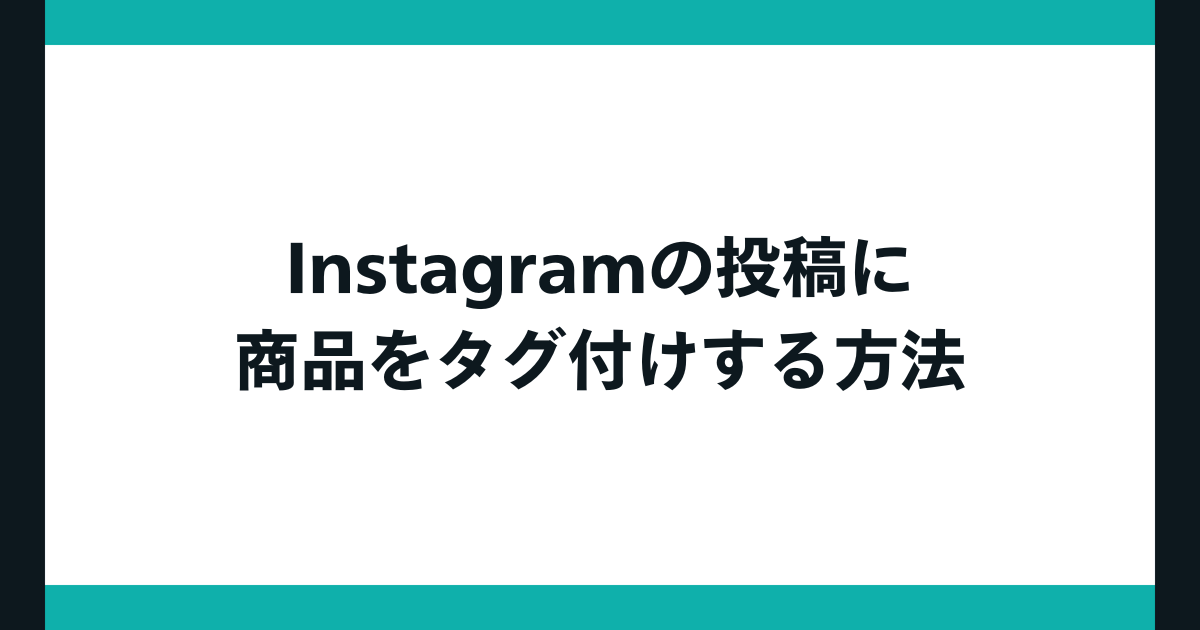
審査通過後、Instagramの投稿時に商品タグを設定できるようになります。
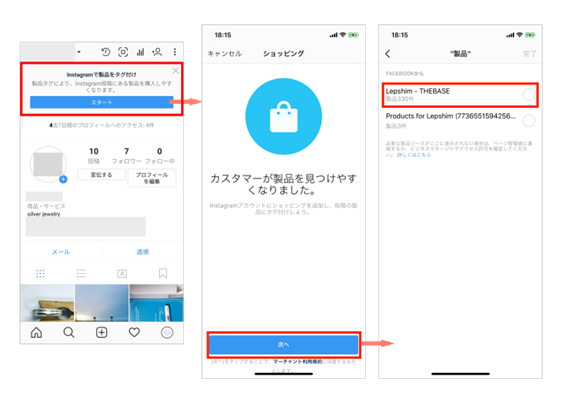
上の画像にある「Instagramで製品をタグ付け」が表示されない場合は、 Instagramの設定から「ショッピング」をタップします。
「ショッピング」が表示されない場合は、アカウントが審査中か、Instagramショッピングが承認されていない可能性があります。
Instagramのアプリで写真を投稿する画面にある、「商品をタグ付け」という項目が表示されるので、タップします。
タグ付けをしたい位置で写真をタップすると、連携した商品が一覧で表示されます(商品ごとに審査されるため、一部の商品が「審査中」の場合があります)。
商品の一覧が表示されておらず、「カタログを選択」と表示されている場合は、タップします。
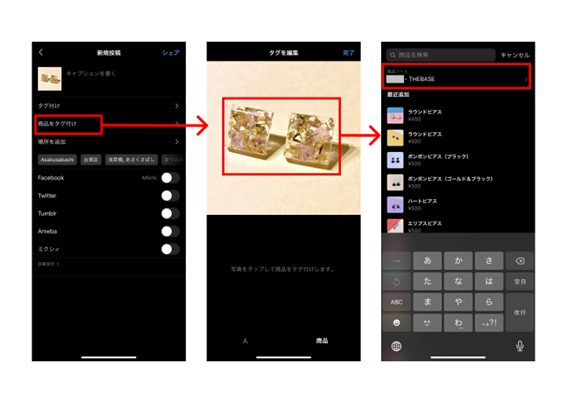
Facebookページに連携しているカタログ、ビジネスマネージャに連携しているカタログのうちから商品を選択できます。
BASEと連携しているカタログを選択し、一覧から商品を選択すると、タグが追加されます。
「完了」をタップし、新規投稿画面に戻ると、タグ付けした商品数が表示されます。
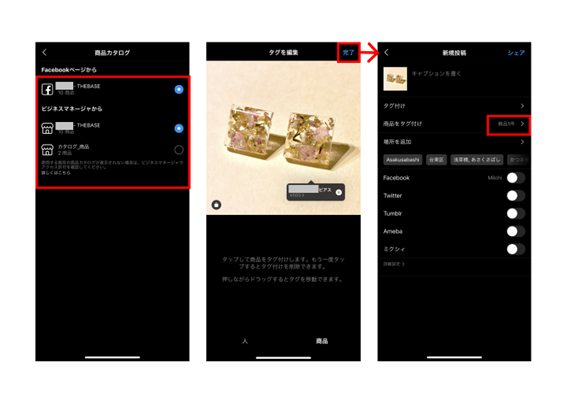
「シェア」をタップすると、商品がタグ付けされた投稿が公開されます。
商品をタグ付けするさい、「審査中」でも設定できる場合があります
ショッピングの審査を通過してから、新しい商品が追加された場合に「審査中」となることがあります。この場合は、下記の対応をお試しください。
「審査中」の商品をタップして、タグ付けをします。このままでは「審査中」ですが、タグをもう一度タップすると、「✕」マークが表示されます。これをタップして表示を消すと、「審査中」が解除され、タグ付けが可能となる場合があります。
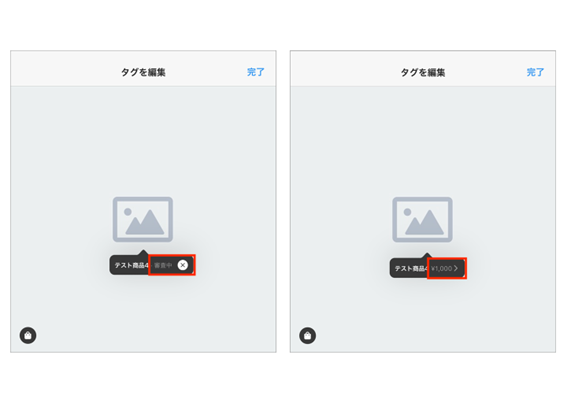
BASEでInstagramのショッピング機能を利用する手順は以上です。Instagramで商品を販売することで、Instagramユーザーに向けてショップをアピールでき、新たな顧客を獲得できるかもしれません。ショップの売上をさらに伸ばせる可能性が広がります。
ぜひこのAppを利用して、ショップのファンを増やしてみませんか?
Instagramショッピングを実際に導入しているショップの事例やメリットについては、以下にまとめているのでぜひ見てみてください。
BASEの「Instagram販売 App」の活用事例
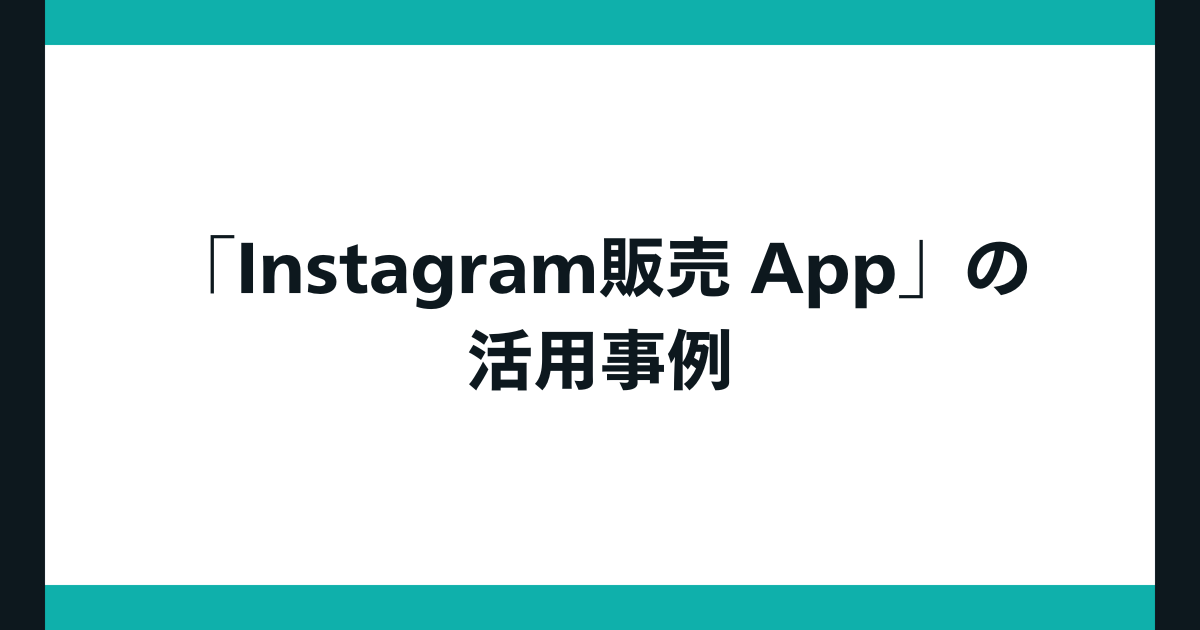
BASEでネットショップを運営していて、「Instagram販売 App」を利用してInstagramから集客しているショップの事例を紹介します。
投稿する曜日を固定して集客|de mage(@pandelidemage)
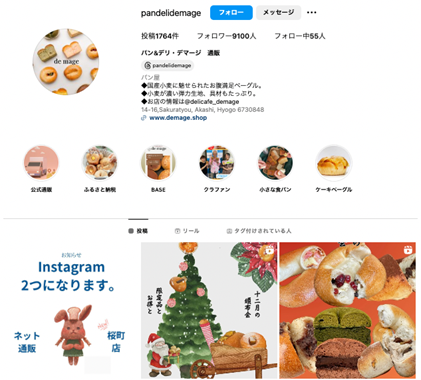
ネットショップと兵庫県明石市にある実店舗で、国産小麦100%の手作りパンを販売するアカウントです。Instagramのショッピング機能にはパン単品にくわえて、定期的にパンを届けるサブスクサービスや、ロスパンのセットなどを掲載しています。フィードを投稿する曜日を決めていて、とくに販売を強化したい商品はストーリーズにも投稿することで、集客につなげています。
ショップURL https://pandemage.thebase.in/
Instagramアカウント https://www.instagram.com/pandelidemage/
タグ付け投稿をした当日に注文が集まる|山下メロン園(@yamashitamelonen)
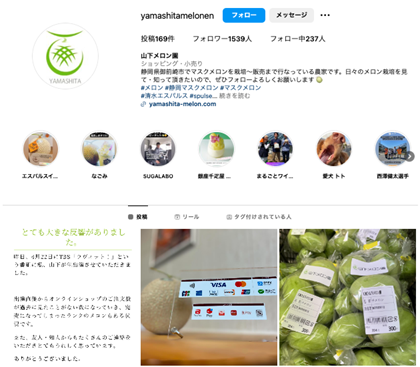
静岡県にあるメロン農園の直販ショップで、メロンの生育状況やおすすめのアレンジメニュー、イベントの告知などのフィード投稿が並んでいます。BASEの「Instagram販売 App」を活用しはじめてからはInstagram経由でのネットショップへのアクセスが急増しました。商品タグも積極的に活用していて、タグ付け投稿をしたその日に注文が入ることが多くなっています。
ショップURL https://melon3776.theshop.jp/
Instagramアカウント https://www.instagram.com/yamashitamelonen/
よくあるお問い合わせ

Instagramショッピング機能を使うための条件はありますか?
下記があります。
- Instagramのフォロワー数が一定数を超えている
- Facebookのコマースポリシーに準拠した商品を販売している
- Instagramアカウントが「プロアカウント」の「ビジネス」、そしてそのアカウントがFacebookページとリンクされている
くわしくはInstagramショッピングの要件をご確認ください。
Instagram販売Appの連携が上手くいきません
「Instagram販売 App」でFacebook連携を行う際に、Facebook連携が完了しない場合があります。「Facebookと商品情報を連携する」ボタンを押したさいに、エラーが出る、画面が進まないなどの場合は、連携処理に不具合が発生している状態です。
連携ができない原因は、すでに別のFacebookビジネスマネージャが設定されているなど、さまざまな原因が考えられます。
その場合は、Facebookのヘルプページにてコマースアカウントの作成と設定をおこなってください。
くわしくはこちらで解説しています。
▶関連記事:【Instagram販売 App】Facebook連携が完了しないときは、どうすればいいですか
「Instagram販売 App」のアンインストール(無効化)ができません
Facebookとの連携が切れている可能性があるので、設定ページでFacebookと連携を再度おこなってください。
コマースアカウントを削除したい(ショッピング機能の再審査ができない)
Instagramショッピングの審査に通らないと、コマースアカウントの削除はできません。もしも、再審査を希望する場合は、再審査に落ちてから30〜90日経ってから審査が再度可能になります。それまでに、何が原因で落ちたのかInstagramショッピングに関するお問い合わせフォームで確認をして、問題点を解消する必要があります。
InstagramやFacebookの画面でエラーが発生します / ショッピング機能の審査に通りません / ショッピング機能が突然使えなくなりました
BASEではわからない可能性があるため、Instagramショッピングに関するお問い合わせフォームから、Facebookへお問い合わせください。
本記事の内容でわからないことや、設定を完了できない、などがあれば、ヘルプページをご確認ください。
まとめ
今回は、BASEの「Instagram販売 App」について解説しました。
Instagramの投稿に商品をタグ付けできるショッピング機能は、「Instagram販売 App」を活用することでBASEに登録した商品情報と連携できるようになります。
Instagramショッピング機能の導入作業は少々複雑ですが、「Instagram販売 App」があれば商品登録の負担が抑えられる上、Instagramに最新の商品情報が掲載可能です。
商品の制作や顧客対応といった他の業務に専念できるようになるので、ぜひ活用してみてください。
BASE Uでは、ほかにもInstagram運用ノウハウをまとめた記事を掲載しています。Instagramを活用した集客術を解説した記事もありますので、ぜひチェックしてみてください。
売れるお店を作る機能とサポートが豊富
BASEのネットショップは、開設手続きは最短30秒、販売開始まで最短30分。
ネットショップ開業によくある面倒な書類提出や時間のかかる決済審査もなく、開業までの手続きがシンプルでわかりやすいのが特徴です。
また、売上を左右するデザインや集客の機能も充実しています。
プログラミングの知識がなくても、プロ並みのショップデザインが実現できる豊富なデザインテンプレートをご用意しています。
さらに、集客に必須のSNSの連携も簡単です(Instagram・TikTok・YouTubeショッピング・Googleショッピング広告)。
ショップ開設はメールアドレスだけあれば、その他の個人情報やクレジットカードの登録も必要ありません。
個人が安心して使えるネットショップをお探しなら、開設実績No.1のBASEをまずは試してみてください。